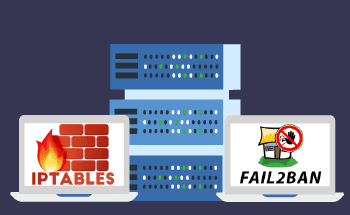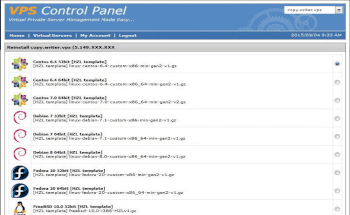Як налаштувати веб-сервер Apache для використання файлів HTML+PHP5 з NFS
10:51, 08.03.2024
Перш ніж поділитися деякими рекомендаціями та кроками щодо використання NFS-файлів HTML+PHP5 на сервері Apache, давайте отримаємо базове уявлення про веб-сервер Apache. Протягом тривалого часу сервер Apache був найкращим рішенням, яке існувало в Інтернеті. Цей варіант був єдиним для тисяч, якщо не мільйонів сайтів по всьому світу. Цілком ймовірно, що більшість компаній/організацій використовували це рішення.
Apache Foundation розпочав цей проект, і до сьогоднішнього дня це рішення користується великою популярністю серед юзерів по всьому світу. Apache - це базова система, яка гарантує певний рівень гнучкості та статичності хостингу. Завдяки MPM можна досягти максимальної продуктивності на Linux-системах. Крім того, його основна функціональність спирається на велику серію модулів. Ці моделі забезпечують всі основні функції, починаючи від проксі-сервісів і закінчуючи аутентифікацією.
Сервер Apache необхідний для забезпечення доступу до динамічного контенту, що можливо здійснити за допомогою протоколу HTTPS або HTTP. Відповідно до нашого практичного досвіду в цій галузі, ми можемо провести вас через процес налаштування веб-сервера Apache. Отже, якщо це здається вам важливим, просто продовжуйте, і ви отримаєте всі необхідні інструкції відповідно до процесу.
Налаштування конфігурації NFS-клієнта
Для встановлення NFS-клієнта слід скористатися командою yum:
# yum install nfs-utils nfs4-acl-toolsДля активації клієнтських служб NFSv4 слід скористатися наступними командами:
# chkconfig nfslock on
# chkconfig rpcbind on
# chkconfig rpcidmapd on
Налаштування файлу /etc/idmapd.conf для NFS-клієнта
Для переходу до конфігураційного файлу вам знадобиться наступний рядок:
# vi /etc/idmapd.confПісля того, як ви перейшли до файлу, налаштуйте його відповідно до доменного імені сервера:
Домен = hostzealot.com
[Відображення]
Nobody-User = nobody
Після того, як файл буде закрито з необхідними змінами, запустіть клієнтські служби, використовуючи наступне:
# /sbin/service rpcidmapd start
# /sbin/service rpcbind start
# /sbin/service nfslock start
Встановлення файлових систем NFS за допомогою файлу /etc/fstab
Почніть з наступної команди:
# showmout -e vm05Встановлення файлових систем NFS починається з редагування файлу /etc/fstab за допомогою:
# vi /etc/fstabДодайте до файлу наступне:
vm05:/exports/html /var/www/html nfs4 orsize=32768,wsize=32768,intr,hard,proto=tcp,syncЗакрийте файл з внесеними змінами і спробуйте визначити, чи працює служба netfs:
# chkconfig netfs onОстаннє, що потрібно зробити, це перевірити, чи може користувач Apache знайти файл:
# su - apache
$ ls /var/www/html/
$ exit
#
Через обмеження політики безпеки, користувач root або інші користувачі не можуть отримати доступ для перевірки /var/www/html. Це вважається стандартом за замовчуванням, тому лише користувачі Apache можуть отримати доступ до DocumentRoot.
Встановлення програмного забезпечення Apache
Тут процес починається з команди yum:
# yum install httpd
Встановлення PHP5 та його модулів
Наступним важливим кроком є встановлення php5 та інших важливих моделей, які надають доступ до графіки, my sql тощо. Для встановлення використовуйте наступне:
# yum install -y php-pear php-common php-bcmath php-mbstring php-cli php-pdo php-php-gettext php-mcrypt php-gd php-xml php-pecl-apc
php php-mysql php-xmlrpc
Включення підтримки Memcached для PHP5
Для отримання доступу до сервера memcached на vm3 необхідно встановити сервер memcache для php:
# yum install -y php-pecl-memcache
Отримання IP-адреси джерела для переадресованих HTTP-запитів
Щоб отримати справжній IP-адрес джерела для переадресованих HTTP-запитів, скористайтеся наступною командою:
# yum -y install mod_extract_forwarded packageДля редагування цього файлу слід використовувати:
# vi /etc/httpd/conf.d/mod_extract_forwarded.confПісля того, як ви ввели цей конфігураційний файл, виправте або додайте наступні рядки:
## Accept real ip from our nginx reverse proxy at 192.168.1.1 ##
MEFaccept 192.168.1.1
Після того, як зміни буде збережено, перезавантажте сервер Apache.
Налаштування iptables для дозволу доступу до веб-сервера
Тут вам потрібно відредагувати файл /etc/sysconfig/iptables з наступними даними. Рядок слід вставити між DROP і кінцевим LOG:
-A INPUT -m state --state NEW -p tcp -s 192.168.1.0/24 --dport 80 -j ACCEPTЗакрийте файл зі змінами і перезавантажте сервер за допомогою:
# /sbin/service iptables restart
# /sbin/iptables -L -v -n
Активація сервера Apache
Для активації сервера виконайте наступне:
# chkconfig httpd on
# service httpd start
Потім вставте url-адресу:
http://your_url/
Інтеграція веб-сервера Apache з NFS для файлів HTML+PHP5
Для редагування файлу /etc/httpd/conf/httpd.conf введіть наступне:
# vi /etc/httpd/conf/httpd.confУ файлі слід внести певні виправлення або доповнення для кореня документа. Там слід вказати розташування nfs таким чином:
DocumentRoot "/var /www/ html"
<directory "/var /www/ html">
Після цього збережіть зміни.
PHP - дуже популярна мова для написання скриптів. Змінити конфігурацію можна, відредагувавши /etc/httpd/conf.d/php.conf, тут потрібно вставити:
# cat /etc/httpd/conf.d/php.conf